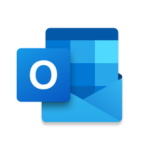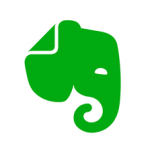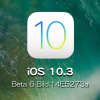iPhoneのSafariの共有メニューにある「お気に入りに追加」と「ブックマークに追加」。どう使い分けたらいいか、ずっとことわからなかった。気に入ったのページは「お気に入り」へ、そうじゃないページは「ブックマーク」へ・・・なわけない(はず)。というわけで、調べてみました。
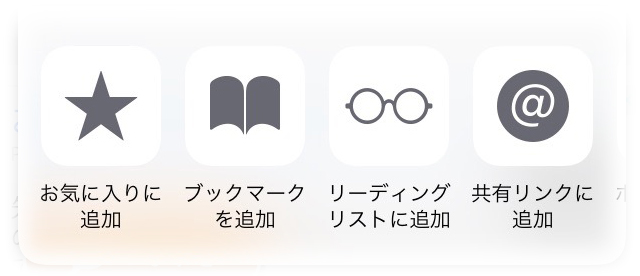
1.「お気に入りに追加」と「ブックマークに追加」って何?
そもそも共有メニューの「お気に入りに追加」「ブックマークに追加」って何? という人のために説明すると・・・。共有メニューをクリックすると、下段に出てきます。
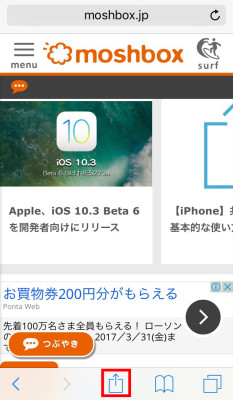
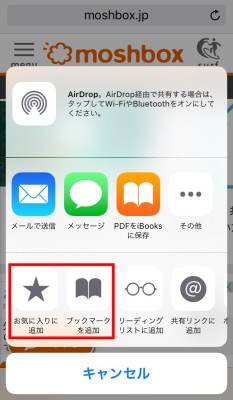
(1)「お気に入りに追加」をタップすると、保存画面が出て、「お気に入り」に今見ているページがブックマークされます。
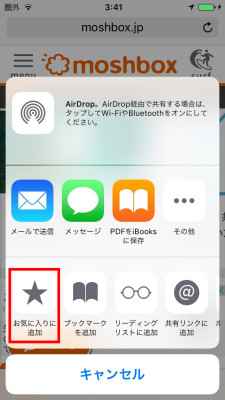
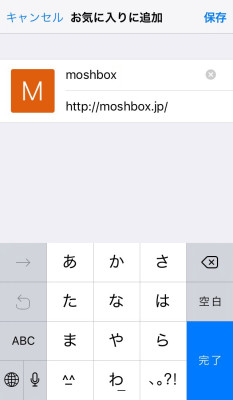
(2)「ブックマークに追加」をタップすると、保存画面が出て、「ブックマーク」に今見ているページがブックマークされます。
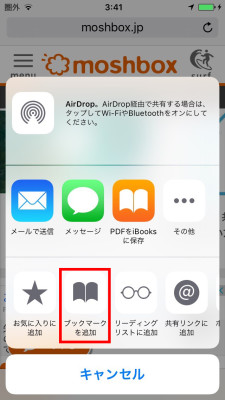
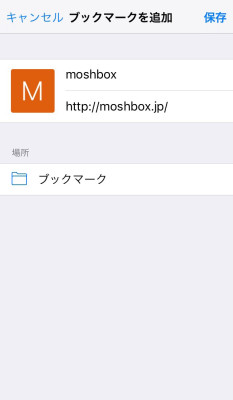
(3)(2)の「ブックマークに追加」では保存場所を変えることもできます。(1)の場合は、「お気に入り」全体しか選べませんが、「ブックマークに追加」から保存場所を選ぶと、「お気に入り」の中のフォルダにも保存できます。
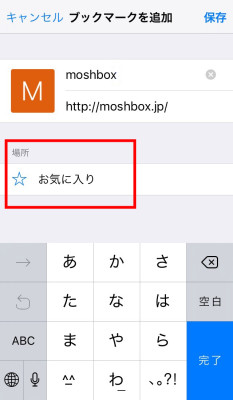
(4)共有メニューの隣のブックマークをタップすると、保存した結果を見ることができます。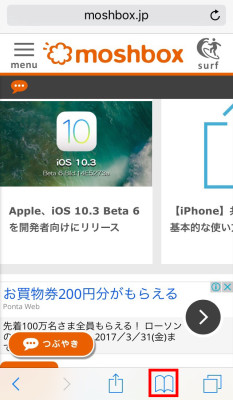
「お気に入り」や「ブックマーク」のページの最後にブックマークが追加されます。
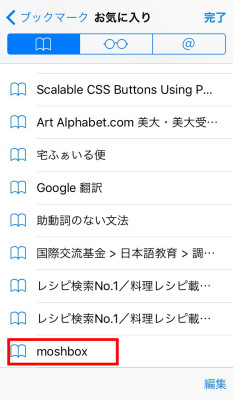
2.Safariのブックマークは同期している(?)
SafariはiPad、iPhoneだけでなく、Mac版もあります。実は、SafariのブックマークはiPad、iPhone、Macなどのデバイス間でiCloudを介して同期するように作られています。ブックマークを同期するには、iPad、iPhone、Macそれぞれの「設定(Macはシステム環境設定)」の「iCloud」で「Safari」をオンにする必要があります(もちろん、iPhoneとMacのSafariを同期しないで使うこともできます)。
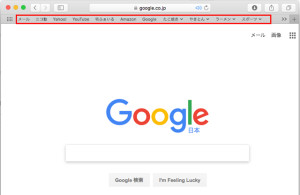
ここまで説明すれば、iPhoneのSafariに「お気に入り」と「ブックマーク」というに似たような項目がなぜあるか、なんとなくわかったと思います。MacのSafariに「お気に入り」と「ブックマーク」があるので、iPhoneも同じにしているだけなのです。
Macの場合は「お気に入り」は頻繁に使えるようにブラウザーの上に、たまにしか使わない「ブックマーク」はデスクトップのメニューバーに表示されます。この区別が無理やりiPhoneのSafariにも反映されているということです。
実際、「お気に入り」や「ブックマーク」がiPhoneや家のMacの間で同期しているのは便利です。Macのお気に入りを変更すれば、iPhoneのお気に入りも変わるし、iPhoneの「ブックマーク」を書き換えればMacの「ブックマーク」も変わります。どこでも同じようにSafariを使うことができます。
と偉そうに書いていますが、このことを知るまでMacではchrome、その前はFirefoxを使っていました。iPhoneやiPadではブラウザーとしてSafariが使われることが多いですが、Macの場合はChromeやFirefox、Windowsの場合はInternet Explorerも多いのです。
こうしたブラウザーでは、「お気に入り」はこう呼ばれています。
chrome ブックマークバー
Firefox ブックマークツールバー
Internet Explorer お気に入りバー
iPhoneの「お気に入り」って何?と思うのも当然だった(ということにしておいてください)。
最新記事 by nob (全て見る)
- 【ロードバイク】房総横断道路は金運通り!? 長福寿寺【ポタリング】 - 2019年5月27日
- 【ロードバイク】HELLではなくWELLへ【サドル交換】 - 2019年5月14日
- 【ロードバイク】ターンバイターンのルート作成【Komoot】 - 2019年5月5日